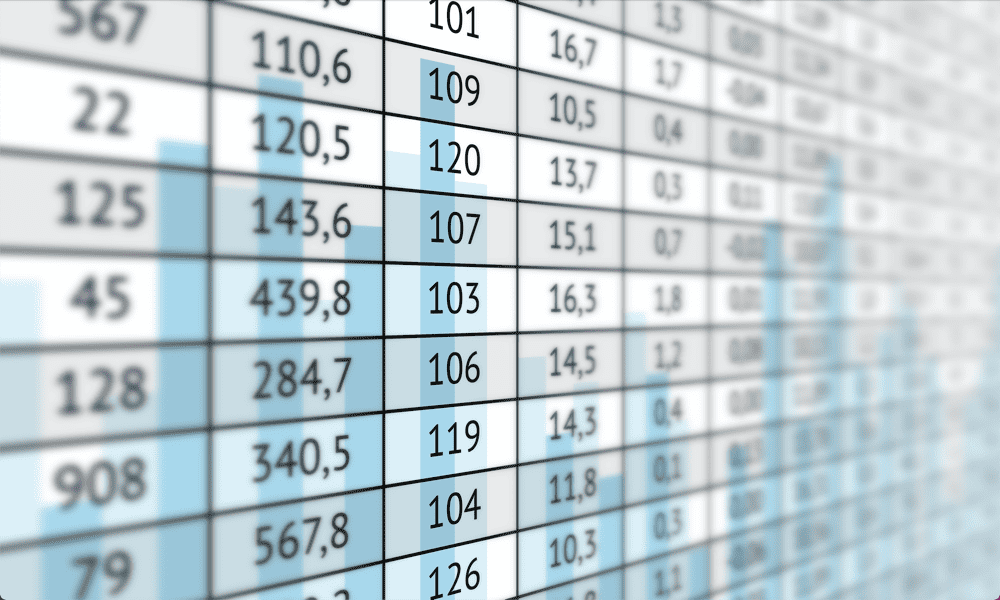Как да разделите или обедините клетките на таблицата в Microsoft Word
Майкрософт Уърд Microsoft офис Герой / / August 26, 2020
Последна актуализация на
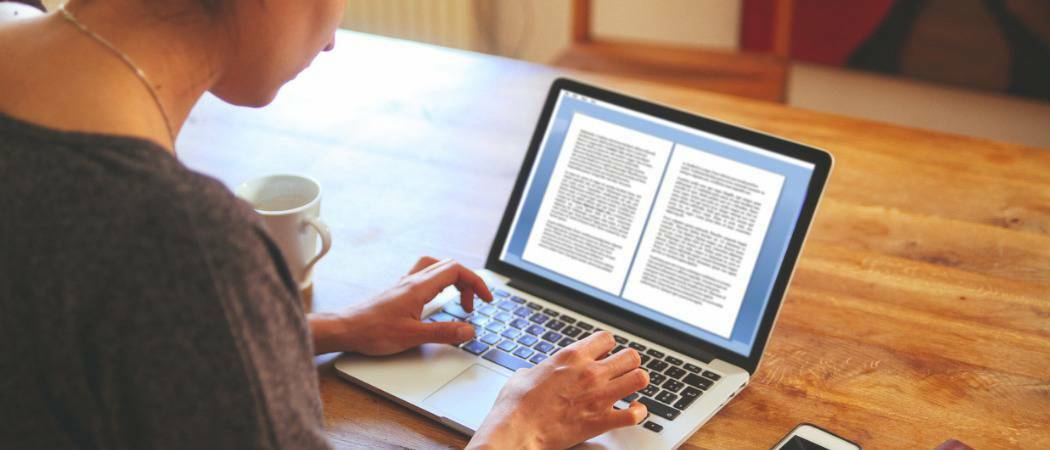
Ако искате да манипулирате таблиците си в Microsoft Word, може да искате да разделите или обедините клетките. Ето как.
Microsoft Word е чудесно приложение за създаване на стандартни текстови документи, но също така е много полезно за други видове данни, като тези, представени в таблица.
Това е много лесен процес създавате таблици в Microsoft Word, но може да се наложи да ги персонализирате. За щастие, Word ви позволява да направите това, като обединявате и разделяте клетките на таблицата, като ви позволява да изграждате таблиците си по какъвто и да е начин.
Ако искате да разделите или обедините таблици в Microsoft Word, ето какво ще трябва да знаете.
Защо да обединяваме клетки в Word?
Когато създавате таблица в Word, тя ще има същия брой редове във всяка колона и същия брой колони във всеки ред.
Може да искате да имате един ред, който е цялата ширина на вашата таблица в горната част, за да използвате като заглавие на вашата таблица. Освен това може да искате други комбинации от редове и колони, които не можете да създадете, използвайки настройките на таблицата по подразбиране.
Най-простият начин да направите това е да обедините клетките заедно. Например в таблица с размери 3 × 3 можете да обедините трите клетки в горния ред, за да направите един ред с пълна ширина, под 2 × 3 мрежа под него.

След като знаете как да обедините клетките, тя ви позволява да станете много по-креативни при създаването на таблици в Word.
Защо разделят клетки в Word?
Най-очевидната причина за разделяне на клетки в Word е да отмените всяко сливане, което сте направили преди, но можете да разделите всяка съществуваща клетка на две.
Ако вече не искате да имате единична клетка с пълна ширина в горната част на таблицата си, например, можете да разделите тези клетки обратно отново. Ако искате да добавите една допълнителна колона към един ред на вашата таблица, можете да разделите една от клетките в този ред, за да го направите.
Разделянето на клетките ви позволява да се заигравате с дизайна на вашата маса, докато не я получите точно така, както искате.
Как да обединим клетките в Word
Сливането на клетки в Word е доста лесно да се направи и има няколко начина, по които можете да го направите.
Използване на бутона за сливане на клетки
За да използвате Сливане на клетки първо, намерете или създайте таблицата, която искате да редактирате, след което маркирайте тези клетки.
Тези клетки трябва да са съседни, но можете да изберете няколко клетки както хоризонтално, така и вертикално.
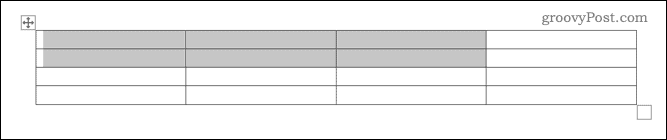
В Оформление щракнете върху менюто Сливане на клетки бутон.
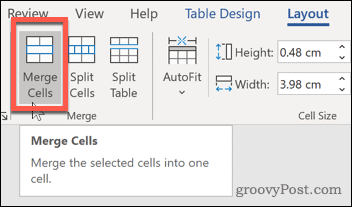
Избраните от вас клетки вече ще бъдат обединени.

Използване на контекстното меню
Можете също да обедините клетките с помощта на контекстното меню, което се появява, когато щракнете с десния бутон върху таблицата си.
За да направите това, изберете клетките, които искате да обедините, след което щракнете с десния бутон върху мишката, след като са маркирани. От контекстното меню, което се показва, щракнете върху Сливане на клетки опция.
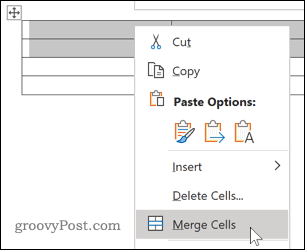
Както при метода по-горе, вашите клетки вече ще изглеждат обединени, след като изберете тази опция.
Как да разделите клетки в таблица на Microsoft Word
За да разделите клетките, отново имате две възможности. Можете да използвате всеки от двата метода - и двете ще разделят успешно клетките на вашата таблица.
Използване на бутона за разделяне на клетките
За да използвате Разделяне на клетки бутон на лентата на лентата, първо трябва да изберете клетката (или обединените клетки), която искате да разделите.
След като клетките са избрани, щракнете върху Разделяне на клетки бутон в Оформление раздела на лентата на основната лента.
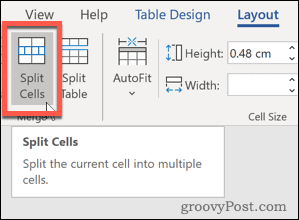
Това ще доведе до диалогов прозорец, който ще ви даде допълнителни възможности за избор.
Въведете стойностите за броя на редовете и колоните, на които искате да разделите клетката (или клетките), и щракнете върху Добре за да потвърдите избора си.
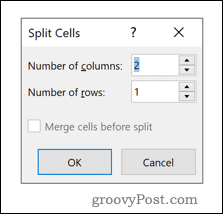
Сега вашите клетки ще бъдат разделени, като използвате стойностите, които сте избрали в Разделяне на клетки диалогов прозорец.
Използване на контекстното меню
Както при сливането на клетките, можете също да разделите клетки, като щракнете с десния бутон върху клетките си и използвате контекстното меню, което се показва.
За да направите това, ще трябва първо да изберете своята клетка или клетки, след което щракнете с десния бутон на мишката. От менюто, което се показва, щракнете върху Разделяне на клетки опция.
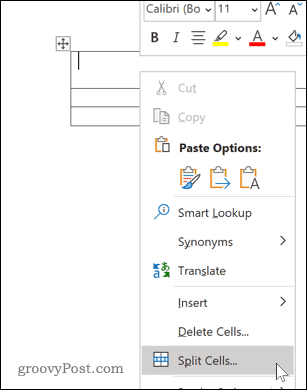
Това ще доведе до това Разделяне на клетки диалогов прозорец. От тук можете да зададете броя на новите клетки, които ще бъдат създадени.
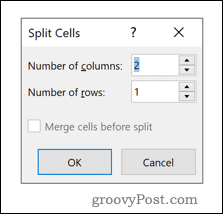
Въведете стойностите за броя на редовете и колоните, на които искате да разделите клетката, и след това натиснете Добре за да потвърдите избора си.
По-нататъшни промени в Microsoft Word Tables
Ако работите с таблици в Microsoft Word, можете да направите много допълнителни неща, за да ги манипулирате до перфектния начин за представяне на вашите данни.
Можете да научите как да сортиране на таблици по азбучен ред, използвайте градивни елементи да създавате таблици бързо и дори вмъкнете таблица в Excel във вашия Word, за да комбинирате характеристиките на двата софтуера в един документ.
Какво е личен капитал? Преглед за 2019 г., включително как го използваме за управление на парите
Независимо дали първо започвате с инвестиране или сте опитен търговец, Personal Capital има по нещо за всеки. Ето поглед към ...